Felhasználási feltételek a számítógép-billentyűzet - gombkiosztás használatát billentyűzet

És ha írsz egy levelet, és kiszámítjuk a digitális adatokat, akkor nem nélkülözheti a billentyűzet - a fő eszköze a bevinni az adatokat egy számítógép. Ez a rész bemutatja az alapokat a dolgozó a billentyűzet és a bevezetés billentyűzet parancsokat.
Ahogy elrendezett billentyűk
Gombokat a billentyűzeten lehet osztani több csoport funkciók:
- Letters (betűk és számok). Ez betűk, számok, írásjelek és szimbólumok, valamint egy hagyományos írógép.
- Szolgáltatás kulcsokat. Ezek a gombok használhatók önmagukban, vagy más billentyűkkel együtt, hogy bizonyos műveleteket. A leggyakrabban használt szolgáltatás a Ctrl, Alt, Esc, és a Windows billentyűt.
- Funkciógombok. Funkció gomb segítségével külön feladatokat. Ezek jelzett F1, F2, F3, és így tovább, egészen F12. Attól függően, hogy a program, a funkcionalitás ezen gombok eltérhetnek.
- navigációs gombokat. Ezek a gombok segítségével navigálhat a dokumentumokat, internetes oldalakat, és a szöveg szerkesztéséhez. Ezek közé tartozik a nyilakkal, Home, End, Page Up, Page Down, törlése és beszúrása.
- Numerikus billentyűzet. A numerikus billentyűzet kényelmes, hogy gyorsan be számokat. A kulcsok vannak csoportosítva egy blokk, mint egy hagyományos számológép.
Az alábbi ábra azt mutatja, hogy ezek a kulcsok vannak elrendezve egy tipikus billentyűzeten. Lehet, hogy egy másik billentyűzetkiosztást.

billentyűzet bemenet
(|), Ha kell valami, hogy ültessék át a programot, egy e-mail üzenetet, vagy a területen, a függőleges vonal villog a képernyőn. Ez az egér, amely más néven a beviteli pozíciót. Ez azt mutatja, ahol a szöveggel kezdődik majd. Tudod mozgatni a kurzort kattintva a kívánt helyre, vagy a navigációs gombok segítségével (lásd. Ebben a részben kattintson a nyílbillentyűkkel).
Amellett, hogy a betűk, számok, írásjelek és szimbólumok a beviteli gombok is a Tab gombot, a gombok Shift, Caps Lock, az Enter, a tér, és a Backspace.
A gyorsbillentyűk segítségével a Windows
Billentyűparancsok - oly módon, hogy műveleteket végeznek a billentyűzet segítségével. Ezek úgynevezett kombinációk gyakran azért, mert vannak nyomva egyidejűleg néhány billentyű. Tény, hogy szinte minden intézkedés, vagy parancsot végre tud hajtani az egérrel, de lehet gyorsabban hajtja végre egy vagy több gombokat a billentyűzeten.
A tanúsítvány „plusz” jel (+) keresztül több kulcsot azt jelenti, hogy a kulcsokat kell nyomni kombinációban. Például, a kombináció a «Ctrl + A» jelenti nyomva tartva a Ctrl, nyomja meg a gombot A. A kombináció «Ctrl + Shift + A» jelenti nyomva tartva a Shift és a Ctrl nyomjuk A.
Hogyan lehet megtalálni a billentyűparancsokra a programban
A legtöbb program, akkor műveleteket végeznek a billentyűzet segítségével. Látni, hogy a csapat egyezik kulcsok, nyissa meg a menüt. Üzenet (ha van) mellett látható menüpontok.
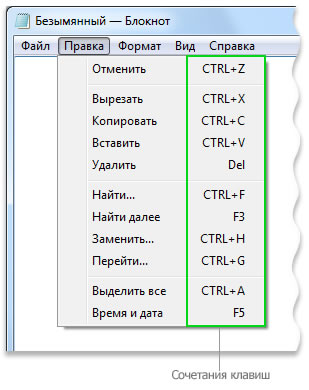
Kiválasztása menü parancsok és paraméterek
A billentyűzet használatával nyissa meg a menüt, és válassza a parancsokat és egyéb lehetőségeket. A program, amely tartalmazza a menük az aláhúzott betűket, nyomja meg az Alt és az aláhúzott betű kulcs nyitja a megfelelő menüben. Nyomja meg az aláhúzott betű a menüből válassza ki az egyik vagy a másik csapat.
A programok használata szalag (például a programok festék és WordPad), lenyomása után a levél, amely akkor nyomja meg a gombot, akkor nem a hangsúlyt, és egymásra.
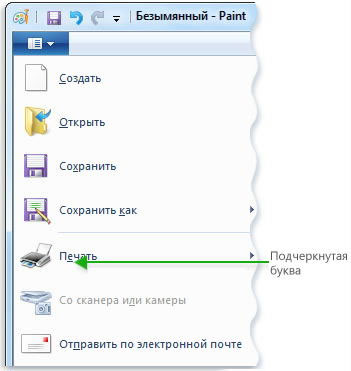
Az Alt + F, hogy nyissa meg a „Fájl” menüt, majd nyomja meg a P válassza ki a parancsot „Print”. Ez a trükk is működik párbeszédpanelekkel. Amikor egy paraméter hangsúlyozta levelében a párbeszédablak, akkor válassza ezt az opciót a Alt billentyű az aláhúzott betű gombot.
Az alábbi táblázat néhány, a legfontosabb gyorsbillentyűket. Lásd a részletes listát. Parancsikonok.
Engedélyezése vagy letiltása beszúrási módot. Amikor betétet módban a bemenet jelenik meg a kurzor. Amikor Beszúrás mód ki van kapcsolva, a beírt szöveg lecseréli a meglévő karaktereket.
A numerikus billentyűzet
A numerikus billentyűzet a számadatok 0-9, jelei aritmetikai műveletek + (felül) - (kivonás), * (szorzás) és / (osztás), és a tizedes pont, mint egy számológép. Ezek a karakterek ismétlődnek más kulcsok, de a helyét a numerikus billentyűzet segítségével gyorsan meg numerikus adatokat vagy jeleit matematikai műveletek egy kézzel.
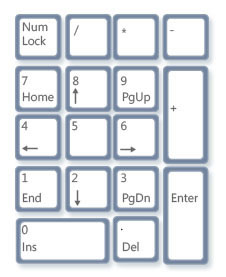
Ahhoz, hogy használni, hogy számok numerikus billentyűzeten nyomja meg a Num Lock billentyűt. A legtöbb billentyűzetek fényjelzés, amely azt mutatja, hogy a fogyatékos engedélyezve Num Lock. Amikor a Num Lock ki van kapcsolva, a numerikus billentyűzet úgy működik, mint egy második átmeneti kulcsok (ezek a funkciók jelennek meg a kulcsokat a számok és szimbólumok).
Továbbá, a numerikus billentyűzet segítségével elvégezni egyszerű számításokat „Calculator” program.
program „számológép” kontroll numerikus billentyűzettel
- Nyissa ki a kalkulátor.
- Nézd meg a billentyűzet fény, hogy tartalmazza a Num Lock. Ha a Num Lock ki van kapcsolva, nyomja meg a gombot.
- A numerikus billentyűzet használatával írja be az első számot a számolás.
- A numerikus billentyűzet, nyomja meg a + gombot, hogy hozzáadja, - a kivonáshoz, * szaporodnak, és / vagy osztja
- Írja be a következő számot a számításban.
- Hogy teljes legyen a számítás, nyomja meg az Enter billentyűt.
Három további billentyűparancsok
Mi már járt szinte az összes kulcsot, hogy lehet használni. De a kíváncsi, nézzük meg a három legtitokzatosabb gombokat a billentyűzeten: PrtScn, Scroll Lock és Pause / Break.
PrtScn (vagy Print Screen)
Miután a kulcs valóban feladatokat hajt végre, amely képviseli a nevét (azaz a „print screen”) - A szöveg a jelenlegi képernyő a nyomtatóhoz. Megnyomása PrtScn Ki ragadja meg a teljes képernyőt (ami egy „screen shot”), és másolja azt a vágólapra a számítógép memóriájában. Onnan illessze (Ctrl + V) a Microsoft Paint vagy egy másik program, és ha szükséges, nyomtassa ki a program.
Néhány billentyűzeten a gombra jelölt PrtScn parancsolok SYS RQ - ez még rejtélyesebb. Miután SYS RQ jelentette «rendszer kérés» - «olyan rendszer kérés„, de a Windows, ez a parancs nem érhető el.
Súgó. A kép rögzítéséhez nem a teljes képernyőn, de csak az aktív ablak, nyomja meg az Alt + PrtScn.
ScrLk (vagy Scroll Lock)
A legsürgetőbb Scroll Lock programot nincs hatása. Egyes programokban megnyomásával Scroll Lock megváltoztatja a viselkedését a nyilakat és a Page Up és Page Down: Ezen gombok hatására a dokumentumot görgetni helyzetének megváltoztatása nélkül a kurzor vagy kiválasztást. A billentyűzeten lehet egy jelzőfény, amely mutatja a funkció aktív Scroll Lock.
Pause / Break
Ez a gomb csak ritkán használják. Egyes ókori Pause / Break programok megnyomásával felfüggesztheti a program, és a Ctrl + Pause / Break a program befejezésére.
más billentyűkkel
Tippek a biztonságos használat a billentyűzet
Megfelelő a billentyűzet használata megakadályozhatja a fájdalom vagy sérülés a csukló és kéz, különösen hosszú ideig használja a számítógépet. Íme néhány tipp, amely segít megelőzni a problémákat: